Niektórzy użytkownicy popularnej gry Dota 2 mogą napotkać wiadomość " Nie znaleziono klienta Steam " podczas wchodzenia do gry, a następnie uruchomienie samej gry. W tym artykule omówię cechy tego problemu, a także wyjaśnię, jak naprawić błąd klienta Steam, którego nie znaleziono w Dota 2.
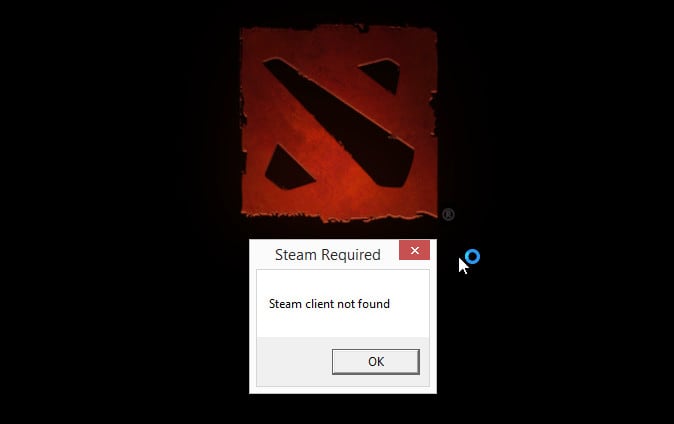
Treść artykułu:
- Особенности ошибки в Dota 2 1 Funkcje błędów w Dota 2
- Исправляем ошибку Steam client not found 2 Napraw błąd Nie znaleziono klienta Steam
- Заключение 3 Wniosek
Funkcje błędów w Dota 2
Ten błąd występuje zarówno podczas pierwszego uruchomienia samej gry, jak i krótko po jej uruchomieniu. Gdy pojawi się komunikat o błędzie klienta Steam, gra się zamknie, pozostawiając użytkownikowi stratę z powodu opisanej dysfunkcji.
Co więcej, jeśli przetłumaczymy tekst błędu na rosyjski, mówimy o tym, że gra nie została znaleziona przez klienta Steam, podczas gdy de facto uruchomienie gry odbywa się za pośrednictwem określonego klienta.
Wygląd problemu klienta Steam nie został znaleziony w Dota 2 bez konkretnego powodu - zaledwie wczoraj gra działała stabilnie i nie zaobserwowano błędów, a dziś program regularnie ulega awarii raz za razem.
Napraw błąd Nie znaleziono klienta Steam
Istnieje kilka skutecznych technik, które pozwalają wyeliminować błąd klienta Steam, którego nie znaleziono w Dota 2. Opiszę je wszystkie w kolejności:
- Zrestartuj swoją Steam . Aby to zrobić, zamknij Steam, otwórz Menedżera zadań, zakończ tam wszystkie procesy związane z Steam, a następnie uruchom klienta ponownie;
- Uruchom ponownie komputer . Czasami może to być skuteczne;
- Uruchom klienta Steam jako administrator. Aby to zrobić, całkowicie opuść klienta Steam, kliknij prawym przyciskiem myszy jego skrót, wybierz "Właściwości", następnie "Zgodność" i zaznacz pole "Uruchom jako administrator". Kliknij "OK", a następnie spróbuj uruchomić klienta i grę;
- Sprawdź integralność pamięci podręcznej gry. Aby to zrobić, na liście gier kliknij prawym przyciskiem myszy Dota 2, wybierz "Właściwości", a następnie "Pliki lokalne" i kliknij "Sprawdź integralność pamięci podręcznej";
- Usuń plik localconfig . Przejdź do folderu Program Files, a następnie przejdź do katalogu Steam, następnie kliknij folder userdata, a następnie pojawi się katalog o określonej nazwie numerycznej. Klikamy na nim, a następnie przechodzimy do folderu config i usuwamy tam plik localconfig.vdf. Następnie staramy się uruchomić Steam, a następnie samą grę;
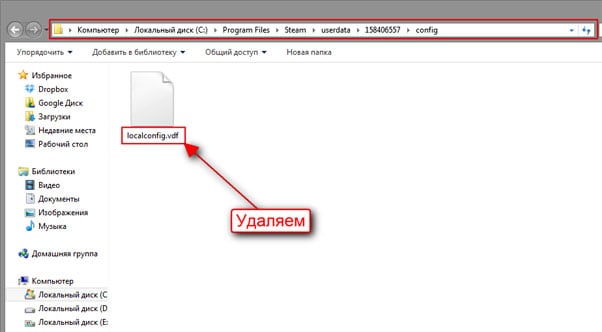
Usuń plik localconfig.vdf - Pobierz Steam. Usuń wszystkie foldery w katalogu Steam, oprócz katalogów SteamApps, UserData, a także pliku Steam.exe. Następnie uruchom ten plik, klient załaduje brakujące pliki, następnie zalogujesz się i spróbujesz uruchomić grę. Dla bezwzględnej większości użytkowników ta technika okazała się najbardziej skuteczna, a opisany problem zniknął;
- Upewnij się, że w ścieżce instalacji gry były tylko litery łacińskie. Jeśli masz tam cyrylicę, łatwiej będzie usunąć grę (aż do usunięcia folderu gry za pomocą przycisku Usuń) i zainstalować ją ponownie z poprawnymi ścieżkami napisanymi po łacinie bez specjalnych znaków i spacji;
- Sprawdź swój komputer pod kątem złośliwego oprogramowania. W niektórych przypadkach przyczyną opisanych dysfunkcji mogą być różne programy antywirusowe, rootkity, porywacze i inne podobne programy. Używaj sprawdzonych programów antywirusowych, takich jak Dr.WebCureIt! przeskanować komputer i pozbyć się złośliwego oprogramowania.
W jaki sposób poprawka wygląda wizualnie, można wyświetlić na wideo:
Wniosek
Spośród wszystkich wskazówek, które opisałem, najbardziej praktyczne i skuteczne są ponowne uruchamianie samego klienta, a także usuwanie części plików klienta z późniejszym przeładowaniem brakującego zestawu. Dzięki tym technikom łatwo pozbyć się problemu klienta Steam, którego nie znalazłem, opisanego przeze mnie, i ponownie cieszyć się ulubionymi grami opartymi na kliencie Steam.

Pobierz Steam. Usuń wszystkie foldery w katalogu Steam, oprócz katalogów SteamApps, UserData, a także pliku Steam.exe. Następnie uruchom ten plik, klient załaduje brakujące pliki, następnie zalogujesz się i spróbujesz uruchomić grę. Dla bezwzględnej większości użytkowników ta technika okazała się najbardziej skuteczna, a opisany problem zniknął; NAJBARDZIEJ PRACY METODA
Spośród tysiąca, z których próbowałem, okazało się, że jest to robotnik. SBASIBO
Tak też
Cześć wszystkim)
Klient Steam nie znalazł Dota 2, co robić
w żaden sposób nie pomogło